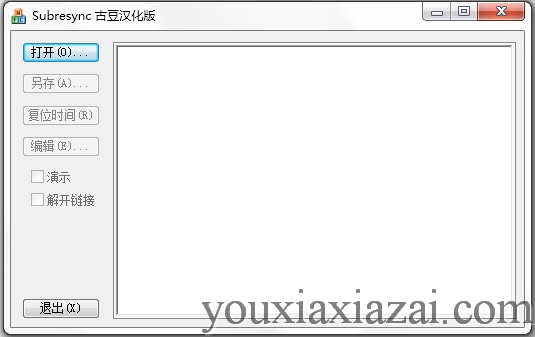
类型:视频处理系统:Win7,Win8,Win10,Vista,XP
大小: 171MB 更新时间:2017-09-04 18:46:58
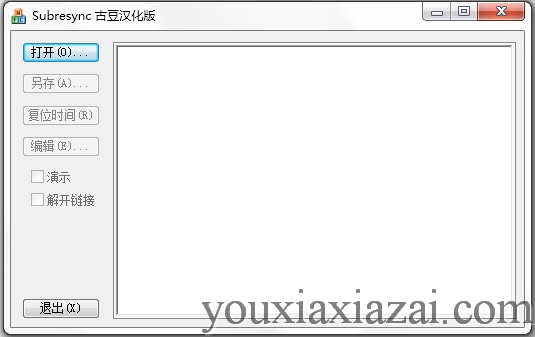
给大家介绍一款简单实用的字幕转换工具--SubResync,该工具支持.srt、.sub、.smi、.ssa、.ass、.psb互相转换,支持字幕合并功能,用户可以通过该工具修改体、颜色和现实字幕位置等内容,那么SubResync怎么使用呢?如何调整时间轴呢?在这里,小编专门针对此问题给大家整理了SubResync使用方法以及时间轴调整方法等内容,欢迎参考。
1、SubResync软件支持字幕转换
2、SubResync支持字幕合并
3、该字幕转换工具支持.srt、.sub、.smi、.ssa、.ass、.psb互相转换
1、打开SubResync
2、打开需要调整的字幕文件
3、右侧栏中,右键第一个时间点(Time栏目下00:00:00.000不是第一个时间点),圆圈变绿,表示可以编辑,再单击修改时间,这个时间与视频同步字幕时间对应,(视频自动加载字幕知道文件名称相同即可,扩展名自然不会相同),例如加快1秒,而后在最后时间点也加快1秒
4、时间调整完成,左侧单击转换成为...,保存调整后的字幕文件。
5、若需要微调,再按步骤1到4,再微调。
对字幕时间轴进行局部调整方法:
1、打开软件,“Open”打开硬盘里的字幕文件(.srt文件)

2、鼠标右键点击第一句、第八句的空心小圆,直到空心小圆变成下三角;右键单击第七句、第十四句的空心小圆,直到空心小圆变成上三角。接着,鼠标左键单击时间数字,把第一、第七、第八、第十四句的时间分别手工改写成:
00:00:02:530 --> 00:00:01:530 (头一句提前1秒)
00:00:20:710 --> 00:00:19:710 (尾一句提前1秒)
00:00:24:450 --> 00:00:27:450 (头一句提前1秒)
00:00:39:130 --> 00:00:42:130 (尾一句提前1秒)

3、注意,界面左侧的“Render”和“Unlink”是不勾选的,尤其是后者,是它让这些时间数据互相关联、互相牵动的。可以看到,“Preview”那一栏的时间点,相较左边“Time”的时间点,第二句到第六句,软件自动改写提前了1秒,而第九句到第十三句,自动改写滞后了3秒。如果勾选了“Unlink”,那么你就只能改动选中的句子的时间点,而其他句子的时间不变。
今天给大家带来的是3.32中文版的SubResync字幕转换工具,有需要的小伙伴们快来拿走吧!